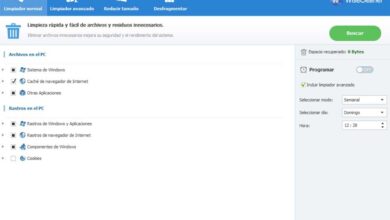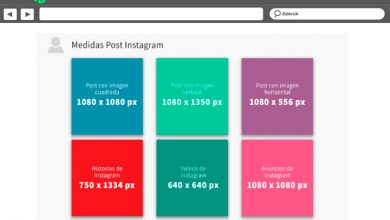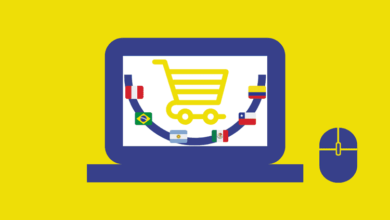Copiez plusieurs éléments dans le presse-papiers de Windows 10 avec Multiclip
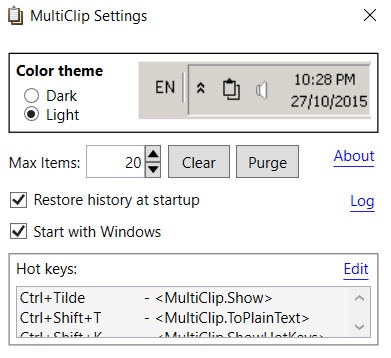
Le presse – papiers qui nous accompagne depuis tant d’années dans les différentes versions de Windows est un élément qui passe souvent inaperçu, mais il est très important. Comme il ne s’agit pas d’un programme en tant que tel, nous n’y prêtons parfois pas attention.
Cependant, c’est quelque chose que nous utilisons presque automatiquement presque tous les jours pour transférer des éléments de toutes sortes, d’un programme ou d’une plateforme, à un autre emplacement. Dans les dernières versions de Windows 10 , c’est une fonctionnalité qui a un peu amélioré ses performances. Il faut savoir que ce presse-papiers dont nous parlons maintenant a déjà sa propre histoire qui est liée à notre compte Microsoft .
De cette façon, dans le cas où nous l’activerons, cela synchronisera l’historique du presse-papiers avec le reste des appareils via les serveurs de Microsoft. Cependant, c’est une option que tout le monde n’aime pas, car ils la considèrent comme une violation de leur vie privée. Malgré l’énorme utilité de tout cela, de nombreux utilisateurs qui n’aiment pas partager ces données avec Microsoft lui-même, ne les activent donc pas.
C’est pourquoi si vous recherchez quelque chose de similaire à cet historique du presse-papiers pour Windows 10 mais qui fonctionne localement, nous pouvons utiliser Multiclip . En particulier, nous faisons référence à une application open source gratuite que vous pouvez télécharger ici . En fait, l’outil se charge de copier plusieurs éléments dans le presse-papiers afin que nous puissions les gérer plus tard. Comme pour la fonctionnalité Windows 10 dont nous avons parlé, cette application peut copier du texte et des images . Mais en même temps, il génère une liste complète avec tout ce que nous avons copié pour pouvoir le récupérer plus tard.
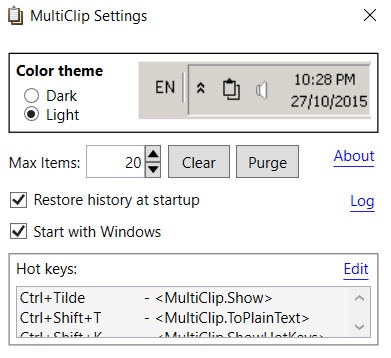
Comment copier plusieurs éléments dans le presse-papiers de Windows 10
La première chose que nous faisons est de télécharger Multiclip depuis la plateforme Github et nous verrons qu’il s’agit d’une application potable qui n’a pas besoin d’être installée. Ensuite, nous vous recommandons de jeter un œil à la configuration du logiciel. Ici, en plus de pouvoir choisir un thème pour l’interface, on peut voir les différents raccourcis clavier pour l’utiliser plus couramment.
Bien entendu, nous devons garder à l’esprit que pour rendre son utilisation plus confortable pour nous, nous avons la possibilité d’éditer ces raccourcis clavier qui sont prédéfinis par défaut. Pour cela, il suffit de cliquer sur le bouton «Modifier» dans la même section et de sauvegarder les raccourcis que nous voulons utiliser. Concernant son fonctionnement de base, dans Multiclip les éléments sont copiés avec la même méthode que d’habitude, c’est-à-dire au moyen de la combinaison «Ctrl + C».
En revanche, dans le cas où nous aurions besoin de récupérer d’autres éléments précédemment copiés dans le presse-papiers, nous n’avons qu’à accéder à l’ application . Dites que cela s’exécute en arrière-plan sur le côté droit de la barre des tâches de Windows 10. Par conséquent, nous n’aurons plus qu’à faire défiler les éléments enregistrés et à sélectionner celui que nous voulons utiliser.
Par défaut, jusqu’à 40 seront enregistrés, un paramètre que nous pouvons modifier, ainsi que spécifier le logiciel qui démarre avec le système d’exploitation . Nous pouvons également effacer tout ce qui était précédemment stocké afin de préserver notre confidentialité si ce PC est utilisé par plusieurs personnes.